win10运行flash Win10系统Edge浏览器Flash运行设置方法
更新时间:2024-06-23 13:45:21作者:jiang
Win10系统自带的Edge浏览器在运行Flash时可能会出现一些问题,需要进行相应的设置才能正常使用,针对这个问题,我们可以通过简单的操作来解决,让Flash在Win10系统上顺利运行起来。接下来就让我们一起来了解一下设置方法吧。
具体步骤:
1.启动你电脑上的edge浏览器,如下图所示

2.edge浏览器首页点击右上角的三个点,如下图所示
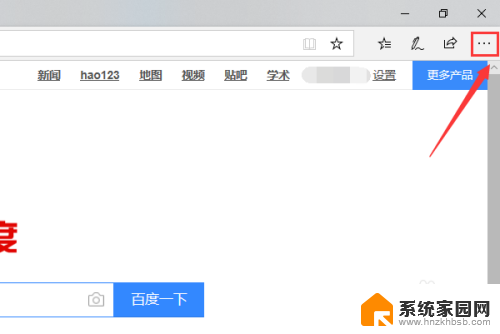
3.弹出菜单,点击下面的设置,如下图所示
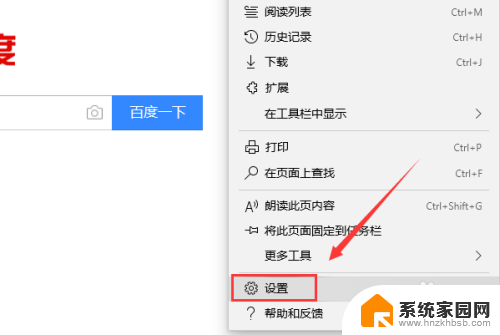
4.设置界面点击左侧的高级选项卡,如下图所示
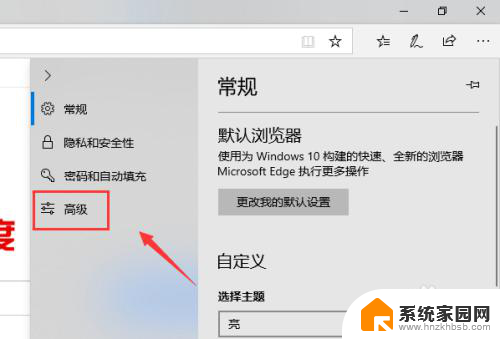
5.高级界面最上面找到Adobe Flash设置选项, 如下图所示
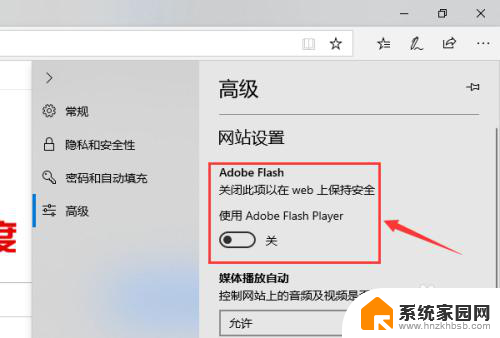
6.将使用Adobe Player Flash后面的开关打开,这样edge浏览器就可以允许flash运行了!如下图所示
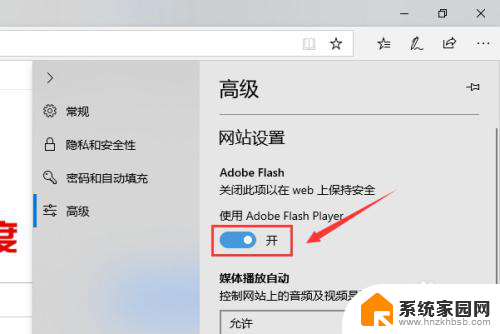
7.总结:
1、打开edge浏览器
2、首页点击右上角的三个点
3、菜单中点击设置
4、设置中点击高级选项卡
5、高级界面将Adobe Player Flash后面的开关打开!
以上是关于如何在win10上运行flash的全部内容,如果有遇到相同情况的用户,可以按照小编的方法来解决。
win10运行flash Win10系统Edge浏览器Flash运行设置方法相关教程
- 如何让win10电脑运行更快 如何优化win10系统运行速度
- win10冒险岛无法运行 冒险岛游戏在Win10系统下无法运行的解决方法
- window运行快捷键 Win10在哪里运行
- 浏览器保存密码怎么设置 windows10 edge浏览器保存密码的设置方法
- microsoft edge自带翻译在哪 Win10自带浏览器(Edge)如何进行网页翻译
- edge win10版本低 如何设置Windows 10系统Edge浏览器网页兼容性
- win10怎么关闭edge浏览器使用ie win10系统取消ie浏览器强制跳转到edge浏览器
- win10 运行dll Windows10系统dll文件缺失解决方法
- win10的运行在那里 Win10如何打开运行窗口
- 菜单运行的快捷键 Win10运行程序的快捷键是什么
- 电脑网络连上但是不能上网 Win10连接网络显示无法连接但能上网的解决方法
- win10无线网密码怎么看 Win10系统如何查看已连接WiFi密码
- win10开始屏幕图标点击没反应 电脑桌面图标点击无反应
- 蓝牙耳机如何配对电脑 win10笔记本电脑蓝牙耳机配对方法
- win10如何打开windows update 怎样设置win10自动更新功能
- 需要系统管理员权限才能删除 Win10删除文件需要管理员权限怎么办
win10系统教程推荐
- 1 win10和win7怎样共享文件夹 Win10局域网共享问题彻底解决方法
- 2 win10设置桌面图标显示 win10桌面图标显示不全
- 3 电脑怎么看fps值 Win10怎么打开游戏fps显示
- 4 笔记本电脑声音驱动 Win10声卡驱动丢失怎么办
- 5 windows查看激活时间 win10系统激活时间怎么看
- 6 点键盘出现各种窗口 如何解决Win10按键盘弹出意外窗口问题
- 7 电脑屏保在哪里调整 Win10屏保设置教程
- 8 电脑连接外部显示器设置 win10笔记本连接外置显示器方法
- 9 win10右键开始菜单没反应 win10开始按钮右键点击没有反应怎么修复
- 10 win10添加中文简体美式键盘 Win10中文输入法添加美式键盘步骤